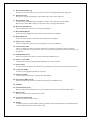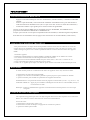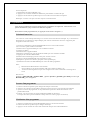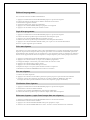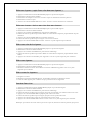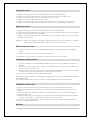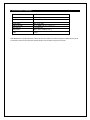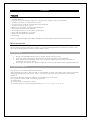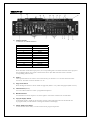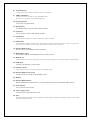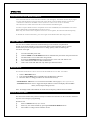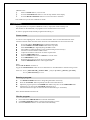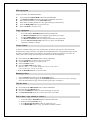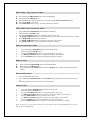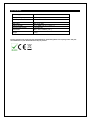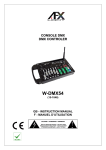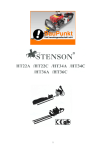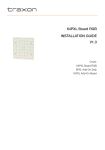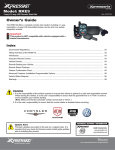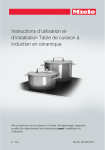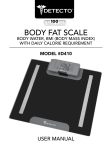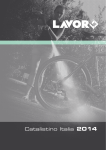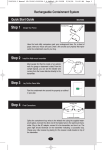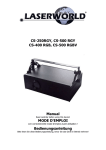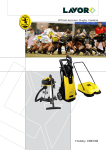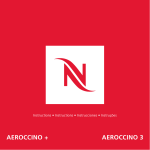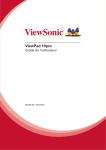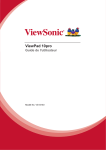Download W-DMX192 - Daily music
Transcript
CONSOLE DMX DMX CONTROLER W-DMX192 (15-1847) GB - INSTRUCTION MANUAL F - MANUEL D’UTILISATION CARACTERISTIQUES * DMX512 standard * Peut contrôler jusqu’à 12 lumières intelligente de 16 canaux chacune, soit au total 192 canaux * 30 banques de 8 scènes; 6 séquences de 240 scènes * Peut mémoriser jusqu’à 6 séquences avec ajustement vitesse et fade * 16 faders en façade pour un contrôle direct * MIDI peut contrôler les banques, les séquences et le blackout * Micro intégré pour fonctionnement en mode musicale * Les programmes du mode auto sont controllé par les fader fade * Entrées et sorties DMX en XLR 3 points * Système de transmission DMX sans fil intégré ( 16 canaux ) * Boitier plastique NOTE : Une bonne connaissance du MIDI et du DMX est conseillée pour une utilisation maximale de cette console INSTRUCTION GENERALE Veuillez lire le mode d’emploi avec attention pour éviter toutes mauvaises manipulations qui pourraient entraîner une panne sur l’appareil. Gardez le mode d’emploi avec la console. ATTENTION Ne pas laisser de liquides inflammables, d’eau ou d’objets métalliques entrer dans la console. Dans le cas où un liquide entre dans l’appareil, déconnectez le câble secteur immédiatement. Arrêtez d’utiliser l’unité immédiatement dans l’éventualité d’un sérieux problème de fonctionnement et contactez votre revendeur pour une vérification ou contactez nous directement. Ne pas ouvrir la console. Toute opération à l’intérieur de la console doit être effectuée par un technicien qualifié. AVERTISSSEMENT La console n’est pas conseillée pour une utilisation domestique. Après avoir déballé la console, Vérifiez qu’elle n’est pas abîmée. Si vous avez le moindre doute, veuillez contactez votre revendeur. Les matériaux d’emballage ( sacs plastiques, polystyrène, mousse,… ) ne doivent pas être laissés à la portée des enfants, ce qui pourrait être dangereux. Cette console ne doit être utilisée que par un adulte. Ne pas laisser un enfant l’utiliser ou jouer avec. Ne jamais placer la console sous les conditions suivantes : - Dans un endroit humide - Dans un endroit soumis aux vibrations ou aux chocs - Dans un endroit soumis à de fortes températures extrêmes ( 45°C/113°F ou 2°C/35.6°F ) DESCRIPTION 1) Bouton scanner 12 scanners de 16 canaux DMX SCANNERS 1 2 3 4 5 6 7 8 9 10 11 12 CANAUX DMX 1-16 17-32 33-48 49-64 65-80 81-96 97-112 113-128 129-144 145-160 161-176 177-192 Pressez la touche du projecteur désiré, le voyant correspondant s’allume et les canaux de ce projecteur peuvent être ajustés. Pressez une nouvelle fois la touche pour désélectionner les canaux ( le fader devient inactif et la led correspondante s’éteint ). 2) Faders Ces potentiomètres sont utilisés pour contrôler l’intensité des canaux 1 à 8 pour le scanner sélectionné. Utilisez le bouton PAGE A-B pour sélectionner les canaux 7 à 16. 3) Bouton page select Pressez la touche Page select pour choisir soit la page A ( Fader 1 à 8 ), soit la page B ( fader 9 à 16 ) 4) Bouton Chase ( 1-6 ) Utilisez l’un de ces boutons pour sélectionner une séquence programmée 5) Bouton Blackout Utilisez cette touche pour forcer les sorties à 0%. Pressez une nouvelle fois pour rétablir le niveau normal. 6) Bouton Tapsync display A) En mode run, une vitesse peut être enregistrée en pressant quelques fois cette touche à la cadence désirée. B) Utilisez cette touche pour modifier le format d’affichage des canaux. 7) Bouton Music/Bank copy Pour activer le mode musical ou pour créer des scènes et des programmations de séquences. 8) Bouton Auto/del Pour activer le mode Automatique ou pour effacer des scènes ou des séquences. 9) Bouton MIDI / Add A) Pressez la touche MIDI pendant quelques secondes pour entrer dans le mode MIDI B) Pressez la touche MID / Add pour copier des scènes en mode programmation. 10) Bouton programmation Utilisez cette touche pour activer le mode programmation. 11) Bouton Bank DOWN Utilisez la touche DOWN pour sélectionner une banque parmi 30 banques. 12) Bouton Bank UP Utilisez la touche UP pour sélectionner une banque parmi 30 banques. 13) Fader Vitesse ( Speed ) Utilisez ce fader pour ajuster la vitesse à laquelle les scènes sont effectuées. 14) Contrôle Fade Time Utilisez ce fader pour ajuster le temps de transition. La transition est la durée totale que prend un scanner pour passer d’une position à une autre. Vous pouvez soit augmenter la durée de transition, soit la diminuer. 15) Module DMX sans fil Utilisez cette partie pour ajuster le canal de transmission DMX sans fil 16) Entrée / Sortie DMX Connectez sur la sortie les périphériques DMX que vous voulez contrôler 17) Micro intégré Le micro permet de capter le son afin de lire le programme au rythme de la musique ( mode musical ) 18) Connecteur MIDI Connectez votre périphérique midi sur cette prise. 19) Sélecteur polarité Ce sélecteur permet de choisir la polarité du signal DMX. 20) Interrupteur DMX sans fil Permet d’allume ou d’éteindre me module de transmission de DMX sans fil. 21) Afficheur 22) Antenne DMX sans fil Dépliez l’antenne au maximum pour avoir une grande portée pour le transmetteur DMX sans fil 23) Bouton scène Utilisez ces boutons pour enregistrer des scènes 24) Connecteur alimentation Branchez sur prise le cordon secteur 25) Fusible Le fusible protège la console DMX contre des problèmes électriques. Remplacez le fusible défectueux contre un fusible de même taille et même valeur FONCTIONNEMENT Activation transmetteur DMX sans fil - Appuyez sur le bouton WIFI pour activer le transmetteur ( la diode s’allume ). L’afficheur canal DMX s’allume. Utilisez le petit bouton ID ( situé à la droite de l’afficheur canal DMX sans fil ) pour sélectionner le canal de transmission du DMX sans fil ( de 0 à 9 puis A à F donc en tout 16 canaux de transmission ) La led TXD s’allume ce qui signifie que la console transmet le signal DMX Utilisez ces des récepteurs DMX sans fil compatibles tel que le W100DMX, le W500DMX ou les projecteurs leds autonome PARLED-W3 et PARLED-W12. Lorsque que la console et un récepteur compatible fonctionne ensemble, la led TXD clignotera rapidement Pour désactiver le transmetteur sans fil, appuyez une nouvelle fois sur le bouton WIFI ( la led s’éteint ) ASSIGNATION DUREE DE TRANSITION Vous pouvez choisir si le temps de transition pendant la lecture d’une scène et l’affecter soit à tous les canaux de sortie ou seulement pour les canaux de mouvement Pan et Tilt. C'est utile car souvent, vous voudrez changer les gobos et les couleurs rapidement affecter la vitesse des mouvements de l’appareil DMX. 1. Eteindre l’appareil 2. Maintenez simultanément les boutons MODE et TAPSYNC DISPLAY et Allumez la console 3. La console est maintenant en mode assignation durée de transition 4. Appuyez sur la touche TAPSYNC DISPLAY pour choisir entre « ALL CH » et "ONLY X / Y" 5. ALL CH signifie que la durée est affecté à tous les canaux 6. ONLY X / Y signifie que le temps n’est affecté qu’aux canaux concernant les mouvement pan et tilt Mode manuel Le mode manuel permet un contrôle direct de toutes les appareils. Pour cela, utilisez les faders. 1. Sélectionnez un bouton de l'appareil DMX 2. Appuyez sur le bouton AUTO DEL à plusieurs reprises jusqu'à ce que le manuel est allumée. 3. Ajuster les faders pour modifier les paramètres de l'appareil sélectionné PAGE SELECT A / B: permet de basculer entre les pages de contrôle fader (A: Ch1 ~ 8), (b: Ch 9 ~ 16) TAPSYNC DISPLAY : Appuyez pour modifier l’affichage de l'écran entre les valeurs DMX (0-255) et le pourcentage (0-100) Remarque : Toutes les modifications apportées au mode manuel seront temporaires et ne seront pas enregistré Lecture d’une scène ou une séquence Ces explications supposent que vous avez déjà enregistré des scènes et des séquences sur le contrôleur. Dans le cas contraire, ignorez cette section et passer à la programmation. Lecture de scène 1. Sélectionnez le bouton de la scène (1-8) 2. Sélectionnez l'un des 30 banques en appuyant sur la boutons Up/Down 3. Ajustez les faders Speed et fade Lecture séquence 1. Sélectionnez un bouton CHASE (1-6) 2. Appuyez sur la touche TAPSYNC DISPLAY pour afficher le numéro du pas 3. Appuyez sur les boutons Up/Down pour revoir toutes les scènes dans la séquence Remarque : Assurez-vous que vous êtes toujours en mode manuel Programmation Vous devez programmer les scènes avant de pouvoir programmer les séquences. Cette fonction vous permet de mémoriser jusqu’à 240 scènes dans une séquence. Entrez dans le mode programmation ( en appuyant sur la touche « Program » ). Création d’une scène Une scène est un état statique d'éclairage. Les scènes sont stockés dans les banques. Il y a 30 mémoires de banque sur le contrôleur et chaque banque peut contenir 8 mémoires de scènes. L'appareil peut enregistrer totales 240 scènes. 1) Appuyez et maintenez le bouton PROGRAM jusqu'à ce que la LED clignote. 2) Les curseurs speed et fader au minimum. 3) Sélectionnez L’appareil DMX que vous souhaitez contrôler 4) Ajustez les faders 5) Désélectionner l’appareil DMX 6) Répétez l’opération pour tous les appareils DMX que vous souhaitez modifier 7) Appuyez sur le bouton MIDI/ADD 8) Sélectionnez une banque, puis une scène pour stocker la scène 9) Pressez le bouton PROGRAM pour enregistrer la scène 10) Répéter le processus ci-dessus ( jusqu'à 8 scènes par Banque ) 11) Maintenez le bouton de PROGRAM pour sortir du mode programme Note : o o o Désélectionnez BLACKOUT s'est allumée. Activer/désactiver les boutons PAGE A/B pour accéder aux fader 9-16 Toutes les LED cligotent lorsque vous enregistrer une scène confirmant le stockage de la scène Raccourcies : Appuyez [P R O G R A M ] [F IX T U R E S ] Ajustez [F a d e rs ] [B A N K ] [S C E N E ] P ressez [P R O G R A M ] pour enregistrer Lecture d’un programme 1. Utilisez le boutons Up/Down pour changer de banque si nécessaire 2. Appuyez sur le bouton AUTO DEL à plusieurs reprises jusqu'à ce que l'AUTO LED s'allume 3. Ajustez la vitesse du programme via le potentiomètre speed et la durée de transition via le potentiomètre fade. 4. Ensuite, vous pouvez taper la touche TAPSYNC DISPLAY deux fois. Le temps entre deux pressions définit le temps entre les scènes (jusqu'à 10 minutes) Vérification d’un programme 1. Appuyez et maintenez le bouton PROGRAM jusqu'à ce que la LED clignote 2. Utilisez les boutons Up/Down pour changer de banque 3. Appuyez sur les touches de scènes afin d’examiner chaque scène individuellement Edition d’un programme Les scènes devront être modifiés manuellement 1. Appuyez et maintenez le bouton PROGRAM jusqu'à ce que la LED clignote 2. Utilisez les boutons Up/Down pour changer de banque si nécessaire 3. Sélectionnez l'appareil souhaité 4. Ajustez les faders pour ajuster les paramètres 5. Appuyez sur le bouton MIDI/ADD pour préparer la sauvegarde 6. Appuyez sur un bouton scène pour stocker la scène Copie d’un programme 1. Appuyez et maintenez le bouton PROGRAM jusqu'à ce que la LED clignote 2. Utilisez les boutons Up/Down pour sélectionner une banque à copier 3. Appuyez sur le bouton MIDI/ADD pour préparer la copie 4. Utilisez les boutons Up/Down pour sélectionner une banque de destination 5. Appuyez sur le bouton MUSIC BANK COPY pour copier vers la nouvelle destination. Tous les voyants clignotent pour confirmer Créer une séquence Une séquence est créée à l'aide des scènes créées précédemment. Les scènes deviennent des pas dansla séquence et peuvent être disposés dans n'importe quel ordre. Il est fortement recommandé qu'avant la programmation de la séquence pour la première fois, vous supprimiez toutes les séquences en mémoire. Voir le menu suppression de toutes les séquences. Chaque séquence peut contenir jusqu’à 240 scènes. 1. Appuyez et maintenez le bouton PROGRAM jusqu'à ce que la LED clignote 2. Appuyez sur le bouton chasse (1-6) que vous souhaitez programmer 3. Changez de banque si nécessaire pour sélectionner un scène une scène 4. Appuyez sur le bouton de la scène à insérer 5. Appuyez sur le bouton MIDI/ADD pour stocker 6. Répétez les étapes 3 à 5 pour ajouter d’autres scènes à la séquence 7. Maintenez le bouton de PROGRAM pour sauver la séquence Lire une séquence 1. Utilisez un bouton séquence 2. Appuyez sur le bouton AUTO DEL à plusieurs reprises jusqu'à ce que l'AUTO LED s'allume 3. Ajustez la vitesse de la séquence en tapant sur la touche TAPSYNC DISPLAY deux fois. Le temps entre deux pressions définit la vitesse de la séquence (jusqu'à 10 minutes) Vérification d’une séquence 1. Appuyez et maintenez le bouton PROGRAM jusqu'à ce que la LED clignote 2. Sélectionnez le bouton CHASE souhaité 3. Appuyez sur la touche TAP/DISPLAY pour basculer l'affichage 4. Utilisez les boutons Up/Down pour examiner chaque scène dans la séquence Editer une séquence ( copie d’une banque dans une séquence ) 1. Appuyez et maintenez le bouton PROGRAM jusqu'à ce que la LED clignote 2. Sélectionnez le bouton chase souhaité 3. Appuyez sur le bouton MUSIC/BANK COPY pour préparer la copie 4. Appuyez sur le bouton MIDI/ADD pour copier. Tous les voyants clignotent pour confirmer Editer une séquence ( copie d’une scène dans une séquence ) 1. Appuyez et maintenez le bouton PROGRAM jusqu'à ce que la LED clignote 2. Sélectionnez le bouton chase souhaité 3. Sélectionnez une banque où se trouve la scène à copier en utilisant les boutons Up/Down 4. Sélectionnez la scène à copier 5. Appuyez sur le bouton MIDI/ADD pour copier. Tous les voyants clignotent pour confirmer Editer une séquence ( insérer une scène dans une séquence ) 1. Appuyez et maintenez le bouton PROGRAMjusqu'à ce que la LED clignote 2. Sélectionnez le bouton CHASE souhaité 3. Appuyez sur la touche TAP/DISPLAY pour basculer l'affichage 4. Utilisez les boutons Up/Down pour faire défiler les scènes dans la séquence jusqu'à atteindre le point d'insertion 5. Appuyez sur le bouton MIDI/ADD pour préparer l'insertion 6. Utilisez les boutons Up/Down pour naviguer vers la scène à insérer 7. Appuyez sur le bouton MIDI/ADD à insérer. Tous les voyants clignotent pour confirmer Effacer une scène de la séquence 1. Appuyez et maintenez le bouton PROGRAM jusqu'à ce que la LED clignote 2. Sélectionnez le bouton CHASE souhaité 3. Appuyez sur la touche TAP/DISPLAY pour basculer l'affichage 4. Utilisez les boutons Up/Down pour faire défiler les scènes dans la séquence jusqu'à atteindre cella à effacer 5. Appuyez sur le bouton AUTO/DEL pour supprimer. Tous les voyants clignotent pour confirmer Effacer une séquence 1. Appuyez et maintenez le bouton PROGRAM jusqu'à ce que la LED clignote 2. Sélectionnez le bouton CHASE souhaité 3. Maintenez enfoncé le bouton AUTO/DEL et le bouton CHASE à supprimer. Tous les voyants clignotent pour confirmer Effacer toutes les séquences 1. Eteigniez la console 2. Maintenez les boutons BANK DOWN et AUTO/DEL ensemble et rallumez la console 3. Toutes les LED clignote pour confirmer les que poursuites ont été supprimés Insertion d’une scène 1. Appuyez et maintenez le bouton de PROGRAM jusqu'à ce que la LED clignote 2. Sélectionnez le bouton CHASE souhaité 3. Appuyez sur la touche TAP/DISPLAY pour basculer l'affichage 4. Utilisez les boutons Up/Down pour naviguer jusqu’au point auquel vous souhaitez insérer une scène 5. Appuyez sur le bouton MIDI/ADD à préparer pour insérer une scène 6. Utilisez les boutons Up/Down pour naviguer jusqu'à la scène qui doit être inséré 7. Appuyez sur le bouton de la scène qui correspond à la scène à copier 8. Appuyez sur le bouton MIDI/ADD insérer la scène. Tous les voyants clignotent pour confirmer Remarque: pour insérer une scène entre le pas 05 et le pas 06, utilisez les boutons Up/Down jusqu’à lire Copie d’une scène 1. Appuyez et maintenez le bouton de PROGRAM jusqu'à ce que la LED clignote 2. Utilisez les boutons Up/Down pour naviguer jusqu’à la scène que vous souhaitez copier 3. Appuyez sur le bouton de la scène qui correspond à la scène à copier 4. Appuyez sur le bouton MIDI/ADD copier la scène 5. Utilisez les boutons Up/Down pour naviguer dans la Banque où vous souhaitez copier la scène 6. Appuyez sur le bouton de la scène de destination. Tous les voyants clignotent pour confirmer Effacer une scène 1. Appuyez et maintenez le bouton PROGRAM jusqu'à ce que la LED clignote 2. Utilisez les boutons Up/Down pour naviguer vers la banque contenant la scène devrant être supprimé 3. Appuyez et maintenez le bouton AUTO/DEL 4. Appuyez sur le bouton de la scène qui correspond à la scène devrant être supprimé. Tous les voyants clignotent pour confirmer Remarque : Lorsque vous supprimez une scène, l'emplacement physique n’est pas supprimé, cependant, tous les canaux DMX disponibles sur les lieux seront mis à la valeur 0. Effacer toutes les scènes 1. Appuyez et maintenez les boutons PROGRAM et DOWN en même temps que vous éteingez la console 2. Rallumer la console et toutes les scènes seront supprimés ATTENTION : Ce processus est irréversible. Toutes les scènes seront remises à zéro Utilisation en mode musical 1. Appuyez et maintenez le bouton MUSIC BANK COPIE jusqu'à ce que l’indicateur musique soit allumée 2. Utilisez les boutons Up/Down pour naviguer vers la Banque ou se trouve la (ou les) séquence qui doit être exécuté en mode musical 3. Alternativement, vous pouvez appuyer sur un seul bouton de CHASE ou plusieurs boutons CHASE où se trouves les séquences et elles seront exécutées dans l'ordre choisi 4. vous pouvez ajuster la durée avec le fader FADE TIME Remarque : En mode muscal, les programmes seront déclenchés par le rythme de la musique à l'aide du microphone intégré. Les séquences sélectionnés seront lues en boucle et exécutés dans l'ordre choisi initialement. Utilisation en mode auto 1. Appuyez et maintenez le bouton AUTO/DEL jusqu'à ce que l'indicateur AUTO soit allumé 2. Si un bouton CHASE n'est pas sélectionné, la console jouera automatiquement un programme de banque 3. Utilisez les boutons Up/Down pour naviguer vers la Banque où se trouve la séquence qui doit être exécuté en mode Auto 4. Alternativement, vous pouvez appuyer sur un seul bouton de CHASE ou plusieurs boutons CHASE où se trouves les séquences et elles seront exécutées dans l'ordre choisi 5.Vous pouvez régler la durée entre les pas de la séquence en utilisant le fader SPEED et de la durée du pas avec le fader FADE TIME Blackout 1. Appuyez sur le bouton BLACKOUT pour mettre à 0 toutes les valeurs DMX temporairement Caractéristiques techniques Alimentation 90-260V AC Temp. de fonctionnement 45°C Sortie DMX 3-Pin & 5-Pin XLRF Entrée MIDI Cable XLR DMX DMX sans fil Dimensions 180° 5-pin DIN Pin 1 (GND), Pin 2 (-), Pin 3 (+) 2.4G ISM 126 495 x 195 x 110mm ( 19’’ ) Poids 3.5kg NOTE IMPORTANTE : Les produits électriques ne doivent pas être mis au rebut avec les ordures ménagères. Veuillez les faire recycler là où il existe des centres pour cela. Consultez les autorités locales ou votre revendeur sur la façon de les recycler. ENGLISH Features * Standard DMX512 * Can control up to 12 intelligent lights of 16 channels each, making a total of 192 channels * 30 banks of 8 scenes; 6 sequences of 240 scenes * Can store up to 6 sequences with adjustment speed and fade * 16 faders in front for direct control * MIDI can control banks, sequences and the blackout * Microphone integrated for sound mode * Auto mode programs are controlled by the fade fader * Inputs and outputs DMX in 3 pin XLR * Built in wireless DMX (16 channels) * Plastic body NOTE: A good knowledge of the MIDI and DMX is recommended for maximum use of this console Main instruction Please read the operating instructions carefully to avoid all bad manipulation that could lead to a failure on the device. Keep the operating instructions with the DMX console. ATTENTION Do not leave flammable liquid, water or metallic objects enter the console. In the case where a liquid enters the appliance, disconnect the cable sector immediately. Stop using the unit immediately in the event of a serious malfunction and contact your dealer for verification or contact us directly. Do not open the console. Any operation inside the console must be performed by a qualified technician AVERTISSSEMENT The console is not recommended for household use. After unpacking the console, make sure that it is not damaged. If you have any doubt, please contact your dealer. Packaging materials (bags, polystyrene, foam,...) must not be left within reach of children, which could be dangerous. This console should be used by an adult. Do not let children use or play with. Do not place the console under the following conditions: -In a damp place -In a place subject to vibrations or shocks -In a location subject to extreme high temperatures (45 ° C / 113 ° F or 2 ° C / 35.6 ° F) DESCRIPTION 1) Scanner buttons 12 scanners of 16 DMX channels SCANNERS 1 2 3 4 5 6 7 8 9 10 11 12 DMX CHANNEL 1-16 17-32 33-48 49-64 65-80 81-96 97-112 113-128 129-144 145-160 161-176 177-192 Press the button of the desired projector, the corresponding led is lit and the channels of this projector can be adjusted. Press once again to unselect the device (the fader becomes inactive and the corresponding led turns off). 2) Faders These potentiometers are used to control the intensity of channels 1 to 8 for the selected scanner. Use the A - B button to select channels 7 to 16. 3) Page select button Press the Page A button to choose either the page has (fader 1 to 8), either the page B (fader 9 to 16) 4) Chase buttons ( 1-6 ) Use one of these buttons to select a programmed sequence 5) Blackout button Use this button to force output to 0%. Press again to restore the normal level of each fader 6) Tapsync display button In playback mode, a speed can be saved by pressing a few times this button at the desired rate. In program mode, use this button to change the format of the display. 7) Music / Bank copy button To activate the music mode, to create scenes and to program sequences. 8) Auto/del button To activate the auto mode or to delete scenes or sequences. 9) MIDI / Add button (A) Press for a few seconds to enter the MIDI mode (B) Press to copy scenes in programming mode. 10) Program button Use to enter in program mode 11) Down button Use DOWN button to select a bank among 30 banks. 12) Up button Use Up button to select a bank among 30 banks. 13) Speed fader Use this fader to adjust the speed at which the scenes are made. 14) Fader fader Use this fader to adjust transition time. The transition is the total time that takes a scanner to jump from one position to another. You can either increase the transition time or reduce it. 15) Wireless DMX control Use this part to control DMX wireless transmitter 16) DMX input / ouput Connect these outputs to the DMX devices you want to control 17) Built-in mic The microphone is used to capture the sound to read the program to the rhythm of music (sound mode) 18) Midi input Connect your midi device to this socket. 19) Polarity selector This switch is used to select the polarity of the DMX signal. 20) Wireless DMX system switch Use the switch on or off the wireless DMX system. 21) Display 22) Wireless DMX antenna Dépliez l’antenne au maximum pour avoir une grande portée pour le transmetteur DMX sans fil 23) Scene buttons Use to select or record scenes 24) Power supply socket Connect on this socket the main ac cord 25) Fuse The fuse protects the DMX console against electrical problems. Replace the defect fuse byt a fuse of the same size and same value OPERATING Activation of wireless DMX tranmistter -Press the WIFI selector to activate the transmitter (the led lights). The DMX channel display lights. -Use the small ID button (located to the right of the display wireless DMX channel) to select the transmission channel of the DMX wireless (from 0 to 9 then A to F so all 16 channels) -The TXD led is lit which means that the console transmits the DMX signal Use these receptors DMX wireless compatible such as the W100DMX, the W500DMX or the stand alone PARLED-W3 and PARLED-W12 leds projectors. When only the console and a compatible receiver to work together, the TXD led will blink quickly To disable the wireless transmitter, press once again on the WIFI button (the led goes off) Fader time assign You can choose whether the board’s fade time during scene execution is implemented broadly to all output channels or only to the Pan & Tilt movement channels. This is relevant because often you will want gobos and colors to change quickly while not affecting the movement of the light. 1. 2. 3. 4. 5. 6. Turn the FIXTURE power OFF Hold the MODE and TAP DISPLAY buttons simultaneously and switch the power back ON The FIXTURE is now in Fade Time Assign mode Pressing the TAP DISPLAY button toggles between “ALL CH” and “ONLY X/Y” ALL CH means that fade time affects all channels ONLY X/Y means that fade time only affects pan and tilt functions Manual mode The manual mode allows a direct control of all the DMX device. For that, user faders 1. 2. 3. Select a FIXTURE button Press the AUTO DEL button repeatedly until the MANUAL LED is lit. Move the faders to change parameters for the selected fixture(s) PAGE/SELECT A/B button: Use to switch between fader control pages (A: Ch1~8), (B: Ch 9~16) TAP DISPLAY button: Press to toggle the output indicator on the LCD display between DMX values (0-255) and percentage (0-100) Note: All changes made within MANUAL mode will be temporary and will not be recorded Review scene or chase This instruction assumes that you have already recorded scenes and chases on the controller. Otherwise skip this section and go to programming. SCENE review 1. Select a SCENE button (1-8) to review 2. Select any one of the 30 banks by pressing the BANK UP/DOWN buttons 3. Move faders to change fixture attributes Action CHASE review 1. Select a CHASE button (1-6) to review 2. Press the TAP DISPLAY button to view the step number on the display 3. Press the BANK UP/DOWN buttons to review all scenes in the chase Note: Make sure you are still in MANUAL mode Programming A program (bank) is a sequence of different scenes (or steps) that will be called up one after another. In the FIXTURE, 30 programs can be created with 8 scenes in each. To enter in program mode, hold the program button during 3s Create a scene A scene is a static lighting state . Scenes are stored in banks. There are 30 bank memories on the controller and each bank can hold 8 scene memories. The FIXTURE can save 240 scenes total. Press and hold the PROGRAM button until the LED blinks. Position SPEED and FADE TIME sliders all the way down. Select FIXTURE(S) to begin adjusting the DMX values Move faders to adjust parameters to the required setting for the fixture(s) De-select a fixture to hold its DMX values Adjust for all fixtures until all are set at the required state Press the MIDI/ADD button Select a BANK and then select a SCENE to store the scene Press PROGRAM to store Repeat the above process for up to 8 scenes in the bank Hold the PROGRAM button to exit Program mode Notes: Deselect BLACKOUT if LED is lit. Toggle the PAGE SELECT button to access channels 9-16 All LEDs flash to confirm storing a scene S h o rtc ut: P ress [P R O G R A M ] [F IX T U R E S ] A d jus t [F a d e rs ] [B A N K ] [S C E N E ] P ress [P R O G R A M ] to s to re . Running a program 1. 2. 3. 4. Use BANK UP/DOWN buttons to change Program banks if necessary Press the AUTO DEL button repeatedly until the AUTO LED turns on Adjust the program speed via the SPEED fader and the loop rate via the FADE TIME fader. Alternatively you can tap the TAP DISPLAY button twice. The time between two taps sets the time between SCENES (up to 10 minutes) Note: Deselect Blackout if LED is lit. Check a program 1. 2. 3. Press and hold the PROGRAM button until the LED blinks Use BANK UP/DOWN buttons to change Program bank to review Press the SCENES buttons to review each scene individually Edit a program Scenes will need to be modified manually 1. 2. 3. 4. 5. 6. Press and hold the PROGRAM button until the LED blinks Use BANK UP/DOWN buttons to change Program banks if necessary Select the desired fixture via the FIXTURES button Move faders to adjust parameters to the required setting for the fixture(s) Press the MIDI/ADD button to prepare the save Select a SCENE to store the scene Copy a program 1. 2. 3. 4. 5. Press and hold the PROGRAM button until the LED blinks Use BANK UP/DOWN buttons to change Program bank to be copied Press the MIDI/ADD button to prepare the copy Use BANK UP/DOWN buttons to change the destination Program bank Press the MUSIC BANK COPY button to copy to the new destination. All LEDs will blink to confirm Create a chase A chase is created by using previously created scenes. Scenes become steps in a chase and can be arranged in any order you choose. It is highly recommended that prior to programming chases for the first time; you delete all chases from memory. See Delete All Chases for instructions. A Chase can contain 240 scenes as steps. The term steps and scenes are used interchangeably. 1. 2. 3. 4. 5. 6. Press and hold the PROGRAM button until the LED blinks Press the CHASE (1-6) button you wish to program Change BANK if necessary to locate a scene Select a SCENE to insert Press the MIDI/ADD button to store R e p e a t ste p s 3 ~ 5 to a dd a d d itio n a l s te p s in th e c h a se . U p to 2 4 0 s te p s ca n b e re c o rd e d . 7. Hold the PROGRAM button to save the chase Running a chase 1. 2. Press a CHASE button then press the AUTO DEL button. Adjust the Chase speed by tapping the TAP DISPLAY button twice at a rate of your choosing Note: The time between 2 taps will set the chase speed (up to 10 minutes ) Check a chase 1. 2. 3. 4. Press and hold the PROGRAM button until the LED blinks Select the desired CHASE button Press the TAP/DISPLAY button to switch the display to step view Use BANK UP/DOWN buttons to review each scene in the chase Edit a chase ( copy a bank to a chase ) 1. 2. 3. 4. Press and hold the PROGRAM button until the LED blinks Select the desired CHASE button Press MUSIC/BANK COPY button to prepare the copy Press MIDI/ADD button to copy. All LEDs will blink to confirm Edit a chase ( copy scene to a chase ) 1. 2. 3. 4. 5. Press and hold the PROGRAM button until the LED blinks Select the desired CHASE button Select the Bank that contains the Scene to be copied using the BANK UP/DOWN buttons Select the SCENE to be copied Press MIDI/ADD button to copy. All LEDs will blink to confirm Edit a chase ( insert scene to a chase ) 1. 2. 3. 4. 5. 6. 7. Press and hold the PROGRAM button until the LED blinks Select the desired CHASE button Press the TAP/DISPLAY button to switch the display to step view Use BANK UP/DOWN buttons to navigate each scene in the chase until the insert point is reached Press MIDI/ADD button to prepare the insert Use BANK UP/DOWN buttons to navigate to the scene to be inserted Press MIDI/ADD button to insert. All LEDs will blink to confirm Delete a scene from a chase 1. 2. 3. 4. 5. Press and hold the PROGRAM button until the LED blinks Select the desired CHASE button Press the TAP/DISPLAY button to switch the display to step view Use BANK UP/DOWN buttons to navigate to the Scene to be deleted Press AUTO/DEL button to delete. All LEDs will blink to confirm Delete a chase 1. 2. 3. Press and hold the PROGRAM button until the LED blinks Select the desired CHASE button Press and hold the AUTO/DEL button and the CHASE button to delete. All LEDs will blink to confirm Delete all the chases 1. 2. 3. Turn the FIXTURE power OFF Press and hold the BANK DOWN and AUTO/DEL buttons together and switch the power back on All LEDs will blink to confirm Chases have been deleted Insert a scene 1. 2. 3. 4. 5. 6. 7. 8. Press and hold the PROGRAM button until the LED blinks Select the desired CHASE button Press the TAP/DISPLAY button to switch the display to step view Use BANK UP/DOWN buttons to navigate to the point at which to insert a Scene Press the MIDI/ADD button to prepare to insert a scene Use BANK UP/DOWN buttons to navigate to the scene that is to be inserted Press the SCENE button that corresponds to the scene to be copied Press the MIDI/ADD button to insert the scene. All LEDs will blink to confirm Note: T o in s e rt a s c e ne b e tw e e n S te p s 0 5 a n d 0 6 n a vig a te u s in g B A N K b u tto n s u n til th e L C D re a d s S T E P 0 5 . Copy a scene 1. 2. 3. 4. 5. 6. Press and hold the PROGRAM button until the LED blinks Use BANK UP/DOWN buttons to navigate to the bank containing the Scene to be copied Press the SCENE button that corresponds to the scene to be copied Press the MIDI/ADD button to copy the scene Use BANK UP/DOWN buttons to navigate to the bank that the Scene is to be copied into Press the SCENE button where the Scene is to be copied into. All LEDs will blink to confirm Delete a scene 1. 2. 3. 4. Press and hold the PROGRAM button until the LED blinks Use BANK UP/DOWN buttons to navigate to the bank containing the Scene to be deleted Press and hold the AUTO/DEL button Press the SCENE button that corresponds to the scene to be deleted. All LEDs will blink to confirm Note: When deleting a scene the physical location is not removed, however, all 192 DMX channels available to the scene will be set to value 0 Delete all scenes 1. 2. Press and hold the PROGRAM and BANK DOWN buttons whilst switching the power off Turn the FIXTURE back on and all Scenes will be deleted Caution: This process is irreversible. All scenes with data will be set to 0. Playback in sound mode 1. 2. 3. 4. Press and hold the MUSIC BANK COPY button until the MUSIC LED is lit Use BANK UP/DOWN buttons to navigate to the bank which is to be run in Sound mode Alternatively, you can press a single CHASE button or several CHASE buttons in sequence and all Chases will be run in the order selected You can adjust duration time using the FADE TIME fader Note: In Sound mode, programs will be triggered by the sound using its built-in microphone. Multiple chases selected will loop and run in the order originally selected. Playback in auto mode 1. 2. 3. 4. 5. Press and hold the AUTO/DEL button until the AUTO LED is lit If a CHASE button is not pressed, the fixture will automatically run a BANK program Use BANK UP/DOWN buttons to navigate to the bank which is to be run in Auto mode Alternatively, you can press a single CHASE button or several CHASE buttons in sequence and all Chases will be run in the order selected You can adjust time between steps using the SPEED fader and duration of the step using the FADE TIME fader Blackout 1. Press the BLACKOUT button to set all DMX values temporarily to 0 Specifications Power supply 90-260V AC Max operating temperature 45°C DMX output 3-Pin & 5-Pin XLRF MIDI input Cable XLR DMX Wireless DMX system Dimensions 180° 5-pin DIN Pin 1 (GND), Pin 2 (-), Pin 3 (+) 2.4G ISM 126 495 x 195 x 110mm ( 19’’ ) Weight 3.5kg Electric products must not be put into household waste. Please bring them to a recycling centre. Ask your local authorities or your dealer about the way to proceed.